iPad用Logic Proユーザガイド
-
- Logic Proとは
- 作業領域
- 機能ボタンを操作する
- 数値を調整する
- iPad用Logic Proで編集を取り消す/やり直す
- Logic Proのサブスクリプションを開始する
- ヘルプを見つける方法
-
- アレンジの概要
-
- リージョンの概要
- リージョンを選択する
- リージョンをカット、コピー、およびペーストする
- リージョンを移動する
- リージョン間のギャップを削除する
- リージョンの再生をディレイする
- リージョンをトリムする
- リージョンをループさせる
- リージョンを繰り返す
- リージョンをミュートする
- リージョンを分割および結合する
- リージョンをストレッチする
- ノートピッチ別にMIDIリージョンを分離する
- リージョンを所定の場所にバウンスする
- オーディオリージョンのゲインを変更する
- iPad用Logic Proのトラック領域でオーディオリージョンをノーマライズする
- トラック領域でリージョンを作成する
- MIDIリージョンをSession Playerリージョンまたはパターンリージョンに変換する
- iPad用Logic ProでMIDIリージョンをSession Playerリージョンで置き換える
- リージョン名を変更する
- リージョンのカラーを変更する
- リージョンを削除する
- オーディオリージョンにフェードを作成する
- Stem Splitterを使ってボーカルや楽器のステムを抽出する
- フェーダーを使ってミキシング機能にアクセスする
- 著作権
iPad用Logic ProのStereo Delay
Stereo Delayでは、左右のチャンネルのディレイ、フィードバック、ミックスの各パラメータを別々に設定できます。各ステレオサイドにあるクロスフィードノブは、フィードバックの強さ(つまり各信号が逆のステレオサイドに送られるレベル)を指定します。両方のステレオサイドに対して個別にディレイを作成したいときは、モノラルのトラックまたはバスでStereo Delayを使用できます。
注記: モノラルチャンネルのストリップにStereo Delayを使用している場合、トラックやバスでは挿入位置から2つのチャンネルを操作するように切り替わります(選択したスロットより後ろのオーディオエフェクトスロットはすべてステレオになります)。
プロジェクトにStereo Delayを追加するには、プラグイン領域またはチャンネルストリップのオーディオエフェクトプラグインメニューで「Delay」>「Stereo Delay」と選択します。プラグインの概要を参照してください。プラグイン領域でプラグインを追加する/置き換える/並べ替える/削除するおよびミキサーでプラグインを操作するも参照してください。
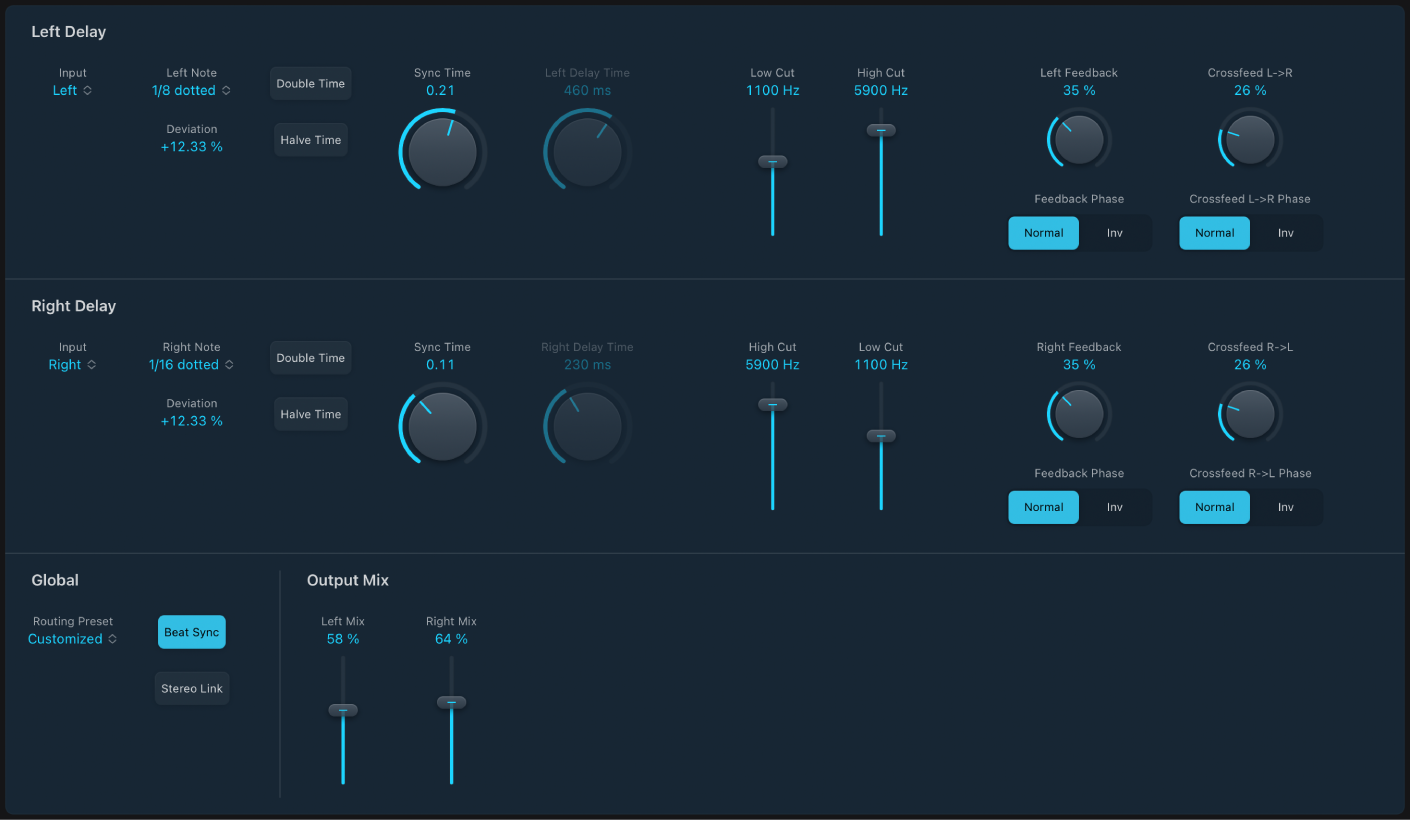
左右のディレイパラメータは同じです。以下の説明は両方のチャンネルに適用されます。チャンネルのパラメータのあと、「Global」および「Output Mix」パラメータについて説明します。
チャンネルのパラメータ
「Input」ポップアップメニュー/フィールド: 2つのステレオサイドへの入力信号を選択します。「Off」、「Left」、「Right」、「L+R」、および「L‑R」から選択できます。
 「Note」ポップアップメニュー/フィールド: 「Beat Sync」ボタンが有効なときに、ディレイ時間のグリッド分解能を設定します。
「Note」ポップアップメニュー/フィールド: 「Beat Sync」ボタンが有効なときに、ディレイ時間のグリッド分解能を設定します。「Deviation」フィールド: グリッドからのずれの量を設定します。
「Double Time」および「Halve Time」ボタン: チャンネルの現在のディレイタイムを倍または半分にします。
「Sync Time」または「Delay Time」ノブ/フィールド: ディレイ時間をミリ秒単位で設定します。または、「Beat Sync」ボタンがオンになっているときに音価を設定します。Stereo Delayをプロジェクトテンポに同期させるとき、音符(付点音符を含む)の音価は「Note」ポップアップメニューに表示されます。
注記: 「Sync Time」ノブと共に単純音符または付点音符の音価を選択すると、「Deviation」パラメータ値がリセットされます。現在の「Deviation」値を保持するときは、「Note」ポップアップメニューから値を選択します。
「Low Cut/High Cut」スライダ/フィールド: 「Low Cut」値より低い周波数、および「High Cut」値より高い周波数をエフェクト信号からカットします。
 「Feedback」ノブ/フィールド: 左右のディレイ信号のフィードバックの量を設定します。
「Feedback」ノブ/フィールド: 左右のディレイ信号のフィードバックの量を設定します。「Feedback Phase」の各ボタン: 対応するチャンネルのフィードバック信号の位相を通常(「Normal」)または反転(「Inv」)から選択します。
「Crossfeed L->R」および「Crossfeed R->L」ノブ/フィールド: 左チャンネルのフィードバック信号を右チャンネルに、右チャンネルのフィードバック信号を左チャンネルに転送します。
「Crossfeed L->R」および「Crossfeed R->L」の各ボタン: クロスフェードされたフィードバック信号の位相を通常(「Normal」)または反転(「Inv」)から選択します。
「Global」および「Output Mix」パラメータ
「Routing Preset」ポップアップメニュー: 内部信号ルーティングを選択します。以下のオプションがあります: 「Rotate L/R」、「Pan L/R」、「Ping Pong L/R」、「10/90」、「90/10」、「Straight」、「Customized」。
「Beat Sync」ボタン: ディレイリピートをプロジェクトテンポに同期させます。「Note」ポップアップメニューまたは「Sync Time」ノブを使って音価を設定します。
「Stereo Link」ボタン: 両方のチャンネルがリンクするパラメータ調整を適用するときに、オンにします。一方のチャンネルの値を調整すると、他方のチャンネルも調整されます。相対値は維持されます。
注記: 「Stereo Link」モードは、新しいルーティングまたは設定を選択すると自動的にオフになります。必要に応じて再びオンにします。
「Output Mix」スライダ/フィールド: 左右のチャンネルの信号を個別に制御します。